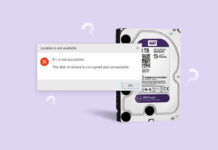Volgens de nieuwste Backblaze rapport hadden de meeste Hitachi harde schijfmodellen in de studie een defectpercentage van minder dan 1%, en model HUH728080ALE604 had een defectpercentage van 0%. Hoe klein de kans ook is, Hitachi harde schijven kunnen defect raken. Als u in een vergelijkbare situatie zit of net per ongeluk gegevens heeft verwijderd, helpen we u in deze gids met Hitachi gegevensherstel.
Volgens de nieuwste Backblaze rapport hadden de meeste Hitachi harde schijfmodellen in de studie een defectpercentage van minder dan 1%, en model HUH728080ALE604 had een defectpercentage van 0%. Hoe klein de kans ook is, Hitachi harde schijven kunnen defect raken. Als u in een vergelijkbare situatie zit of net per ongeluk gegevens heeft verwijderd, helpen we u in deze gids met Hitachi gegevensherstel.
Inhoudsopgave
Hoe gegevens herstellen van een externe Hitachi harde schijf?
U kunt gegevens herstellen van Hitachi harde schijven met behulp van een datahersteltool. Het gebruik van een slimme tool zoals Disk Drill om gegevens herstellen van een externe schijf verbetert uw kansen om gegevens te kunnen herstellen. Als uw harde schijf echter ernstig beschadigd is, heeft u wellicht professionele hulp nodig. Hieronder leggen we uit hoe u beide methoden kunt toepassen.
Methode 1: Gegevens Herstellen op een Hitachi Schijf met Disk Drill
Disk Drill is een uitstekende oplossing voor gegevensherstel (lees onze Disk Drill recensie) die uw schijf scant op verloren gegevens en u helpt bij het herstellen van enkele specifieke bestanden of alle bestanden. Hier leest u hoe u Disk Drill kunt gebruiken voor het herstellen van een Hitachi harde schijf.
Stap 1: Download en installeer Disk Drill
Begin met downloaden van Disk Drill en installeer het op uw computer. Disk Drill is gratis te downloaden en staat toe tot 500MB aan gegevens gratis te herstellen.
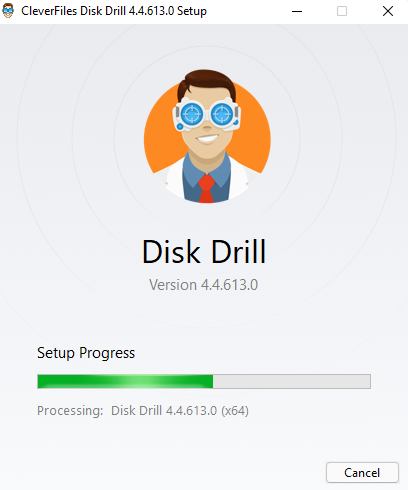
Stap 2: Scan de Schijf
Zodra u Disk Drill op uw pc heeft geïnstalleerd, start u Disk Drill en zorgt u ervoor dat de Hitachi-schijf is verbonden met de computer. Op het startscherm zoekt u naar de Hitachi-schijf, of werk aan het repareren van de harde schijf als de de computer detecteert de externe harde schijf niet. Selecteer de Hitachi-schijf en klik op de Zoek naar verloren gegevens knop om de schijf te gaan scannen.

Stap 3: Selecteer bestanden om te herstellen
Nadat de scan is voltooid, ziet u een lijst met bestanden die van uw Hitachi-schijf te herstellen zijn. Als u op zoek bent naar specifieke soorten bestanden, kunt u een categorie aan de linkerkant selecteren. U kunt bijvoorbeeld Foto’s selecteren als u alleen foto’s herstellen wilt.
U kunt ook specifieker zoeken in de scanresultaten. U kunt bijvoorbeeld zoeken naar een specifieke bestandsextensie door op de pijl links van een categorie te klikken, wat u een lijst van bestandsextensies zal tonen.
Zodra u de bestanden die u wilt herstellen heeft gevonden, selecteer het selectievakje links van het bestand.
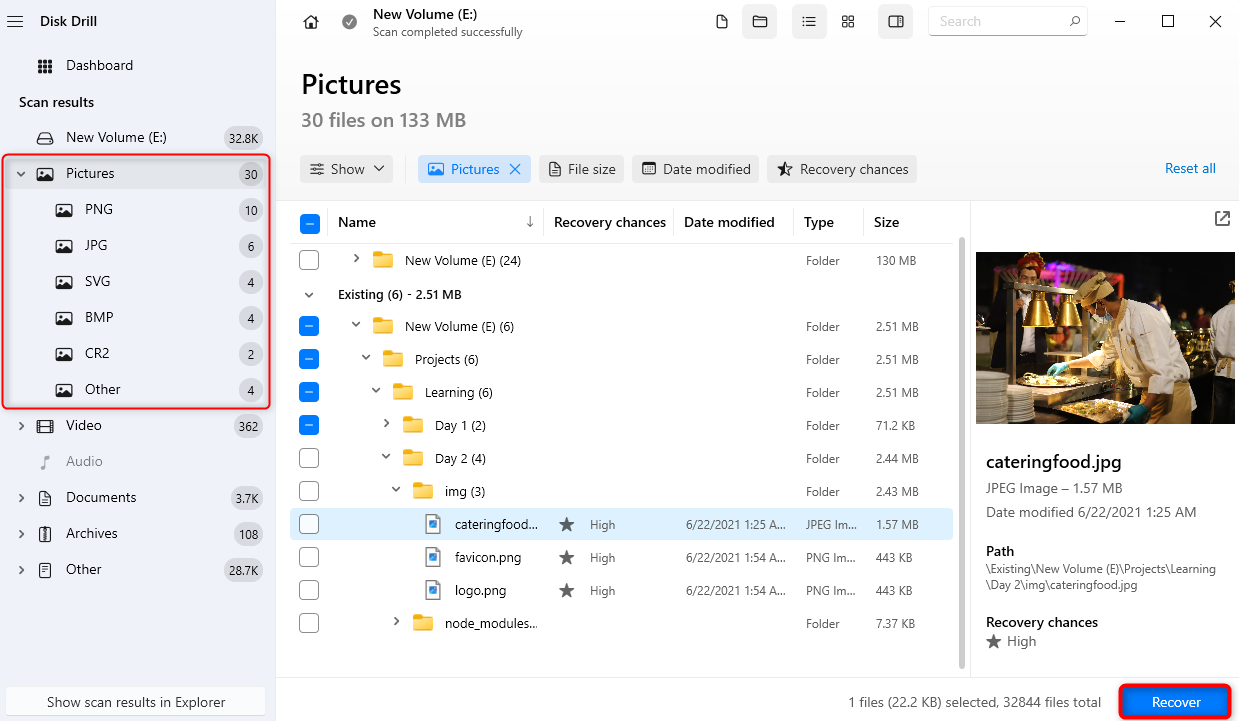
Stap 4: Bestanden Herstellen
Klik op de Herstellenknop. Selecteer een locatie om de herstelde bestanden op te slaan, maar zorg ervoor dat het niet op de bron-schijf is (d.w.z. op de Hitachi-schijf) om te voorkomen dat de bestaande bestanden worden overschreven.
Klik Volgende nadat je een locatie hebt geselecteerd, en je zou vervolgens de herstelde bestanden in je geselecteerde locatie moeten vinden.
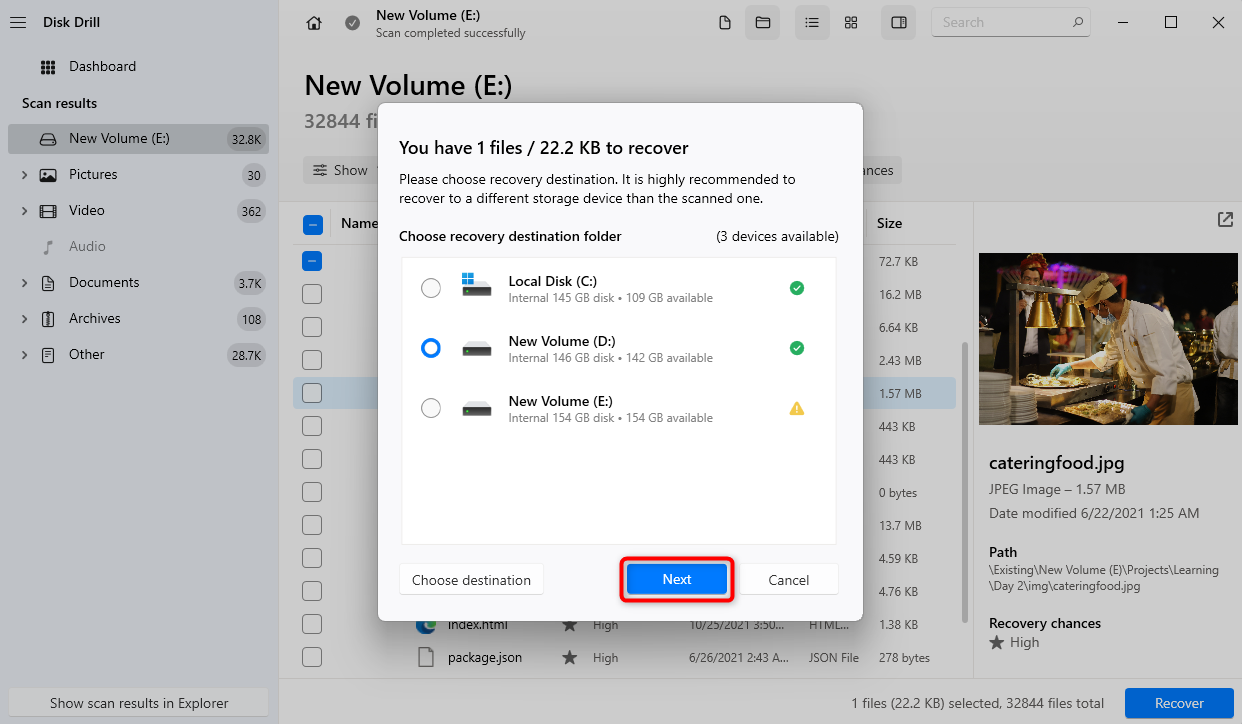
Methode 2: Gebruik gratis herstelsoftware
Aangezien Disk Drill een premium software is, moet je een abonnement betalen om van alle functies te genieten. Als je op zoek bent naar gratis Hitachi harde schijf herstelsoftware, raden we Recuva aan als alternatief.
Recuva is een freemium software, wat betekent dat je kunt genieten van al zijn mogelijkheden met een onbeperkte datahersteltoewijzing zonder kosten. Het nadeel is echter het gebrek aan geavanceerde functies die Disk Drill wel heeft, zoals S.M.A.R.T.-monitoring, een diepere set algoritmen en een moderne gebruikersinterface. Ook kun je bestanden niet vooraf bekijken voordat je probeert ze te herstellen.
Toch is het een betrouwbare optie voor gegevensherstel van Hitachi-schijven. Het kan foto’s, muziek, documenten, video’s, e-mails en andere bestandsformaten herstellen.
Recuva biedt ook een betaald abonnement aan genaamd Recuva Professional. Met deze upgrade krijgt u toegang tot geavanceerdere bestandsherstel, automatische software-updates en voorrangsondersteuning van hun medewerkers.
Volg deze stappen om je gegevens te herstellen met Recuva.
Stap 1: Download en installeer Recuva
Eerst, download Recuva van CCleaner. Zodra gedownload, start het installatieprogramma en klik op Installeren.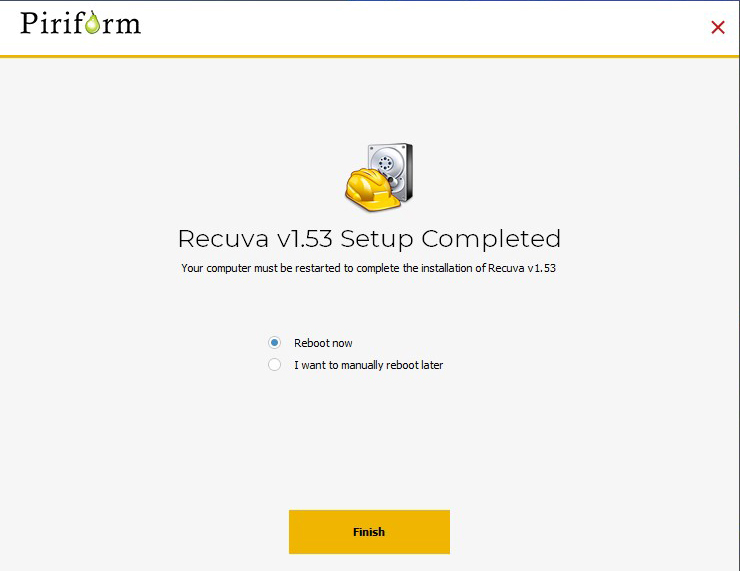
Stap 2: Selecteer bestanden om te scannen
Vervolgens, open Recuva in de standaardmodus. Klik op Volgende in het welkomstscherm van de app.
In het volgende scherm kiest u de bestandstypen waar u naar wilt zoeken. U kunt ook Alle Bestanden selecteren. Klik dan op Volgende.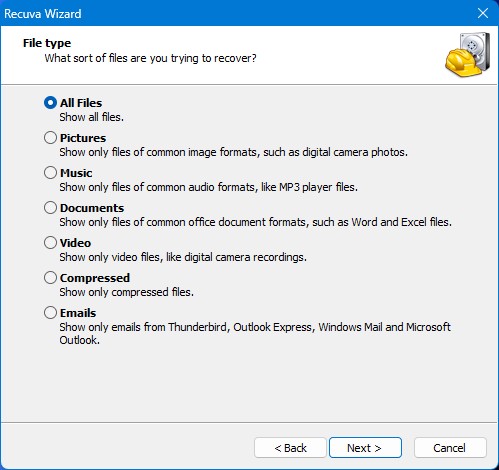
Stap 3: Kies de Schijf om te Scannen
Nu, selecteer Op een specifieke locatie uit de opties om te bladeren naar de locatie van uw Hitachi-schijf. Klik vervolgens op Volgende.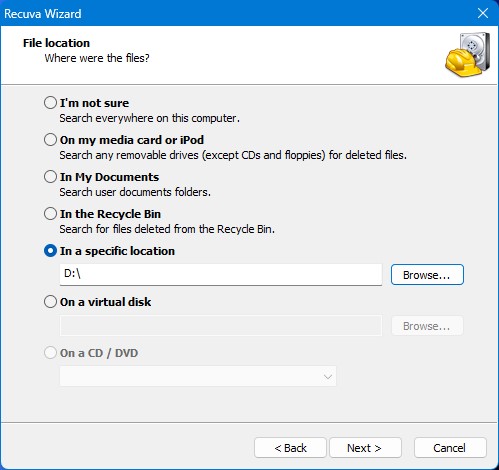
Stap 4: Start de scan
Klik op Start om het scannen van uw schijf naar verloren bestanden te beginnen. U kunt de optie ‘Diepe Scan inschakelen’ aanvinken als u wilt dat Recuva een meer geavanceerde scan uitvoert.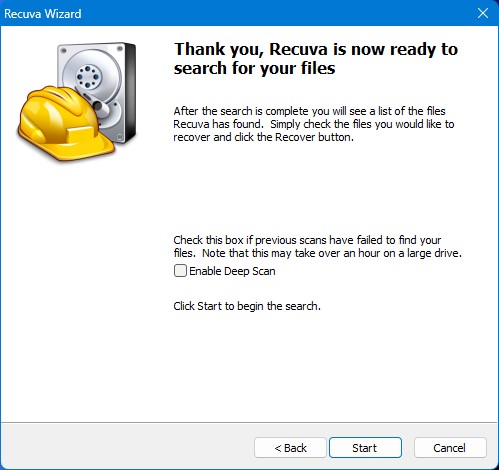
Stap 5: Kies Bestanden om te Herstellen
Recuva zou de bestanden die het gevonden heeft moeten weergeven nadat de scan is voltooid. Vink de selectievakjes aan van de bestanden die je wilt herstellen en klik op Herstellen.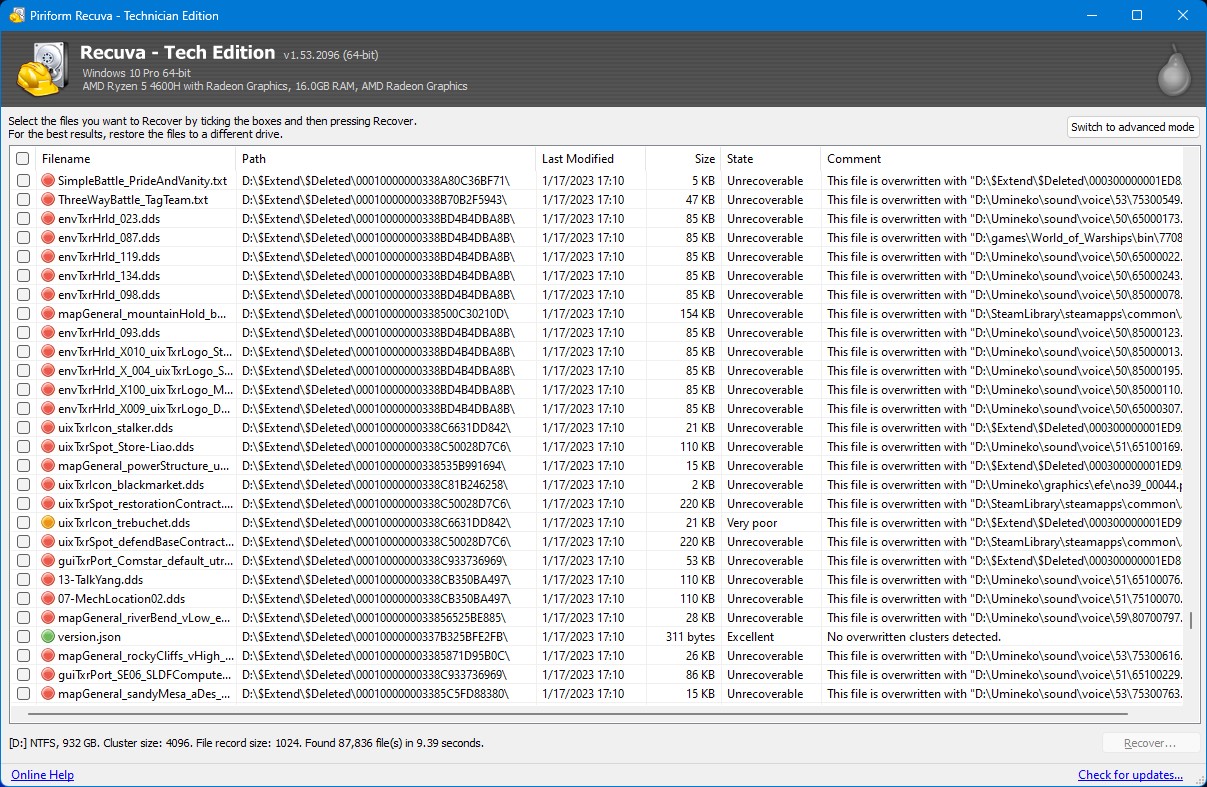
Selecteer ten slotte de locatie waar u wilt dat Recuva uw herstelde bestanden plaatst. Klik daarna op OK.
Methode 3: Zoek hulp bij een gegevenshersteldienst
Als u geen gegevens hebt kunnen herstellen met Disk Drill of uw Hitachi-schijf ernstig beschadigd is, heeft u hulp nodig van een gegevenshersteldienst. Een gegevenshersteldienst zal uw schijf naar een laboratorium brengen, waar zij Hitachi-schijfherstel zullen uitvoeren met gespecialiseerde apparatuur.
Het is belangrijk om onderzoek te doen voordat u een gegevenshersteldienst selecteert, zodat u er zeker van kunt zijn dat u een professioneel team van experts inhuurt.
Veelvoorkomende oorzaken van gegevensverlies bij Hitachi-schijven
Hitachi-schijven zijn net als elke andere harde schijf vatbaar voor allerlei manieren van gegevensverlies. Hier zijn een paar veelvoorkomende redenen voor gegevensverlies:
| Oorzaak | Beschrijving |
| 📄Bestandssysteem corruptie | Het bestandssysteem van uw harde schijf kan door meerdere redenen corrupt raken, zoals het abrupt loskoppelen van de harde schijf of door een virus. U kunt de toegang tot gegevens op uw schijf verliezen wanneer het bestandssysteem corrupt wordt. |
| ☣Virus of malware: | Als u per ongeluk uw Hitachi-schijf hebt geformatteerd, zult u alle gegevens verliezen. Hoewel uw harde schijf leeg lijkt, kunnen de bestanden nog steeds bestaan op de fysieke schijf. In de meeste gevallen zult u in staat zijn om bestanden van een geformatteerde schijf te herstellen. |
| 💽Formatteren | Als u per ongeluk uw Hitachi-schijf hebt geformatteerd, zult u alle gegevens verliezen. Hoewel uw harde schijf leeg lijkt, kunnen de bestanden nog steeds bestaan op de fysieke schijf. In de meeste gevallen zult u in staat zijn om bestanden herstellen van een geformatteerde schijf. |
| 🤕Fysieke schade | Als uw schijf fysieke schade heeft opgelopen, kan deze leeg lijken of niet goed functioneren als u probeert toegang te krijgen tot de bestanden. Afhankelijk van de ernst van de schade zou u deze bestanden moeten kunnen herstellen. Als dat niet lukt, zult u een datahersteldienst moeten benaderen. |
Hoe een Hitachi harde schijf te diagnosticeren
U kunt een Hitachi harde schijf diagnosticeren met de WinDFT (Windows Drive Fitness Tool) van HGST (Hitachi Global Storage Technologies).
De utility is niet langer beschikbaar op de HGST-website. Het is een verouderd hulpmiddel, maar blijft beschikbaar voor download via websites van derden. De tool helpt je een diagnostische test voor de harde schijf uit te voeren. Aan het einde van de test maakt de utility een logbestand aan, waarin basisinformatie over de schijf en eventuele fouten, als die zijn gevonden, worden opgenomen.
Zo kunt u WinDFT gebruiken:
Stap 1: Download WinDFT en installeer het op uw PC.
Stap 2: Start het hulpprogramma na de installatie en selecteer uw Hitachi-schijf uit de lijst.
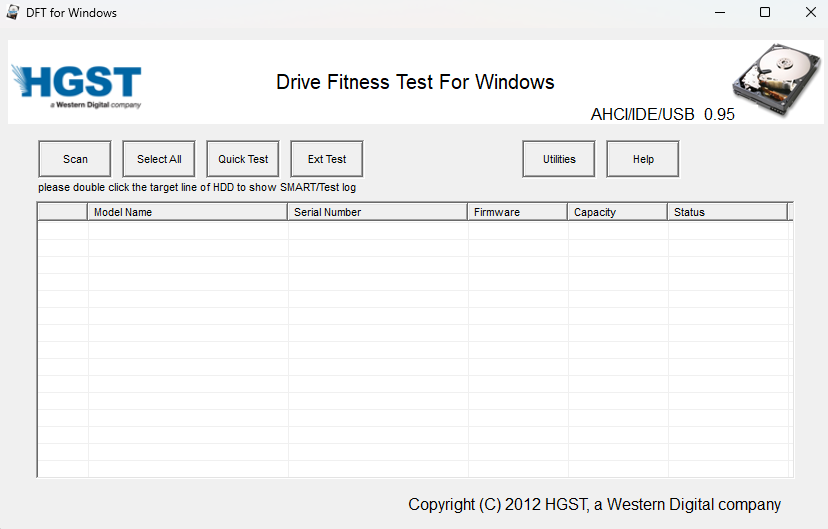
Stap 3: Selecteerhettypetestdatuwiltuitvoeren.
Hier zijn de testopties:
- Snelle Test: Dit is de snelste optie die meestal minder dan een minuut duurt om te voltooien.
- Korte Test: Het is een korte test, maar de duur hangt af van de grootte van uw schijf. Een korte test kan bijvoorbeeld meer dan een uur duren op een schijf van 1TB.
- Lange Test: Het lijkt op een korte test maar is iets grondiger.
- Ext Test: Afkorting voor Uitgebreide Test, deze test lijkt op de Quick Test. Het scant de schijf echter veel grondiger en duurt veel langer dan een Quick Test.
Stap 4: ZiehetdoorWinDFTgecreëerdelogbestandvoorderesultaten.
U zou de stationinformatie zoals serienummer, model, SMART-status en anderen moeten zien in de Testlogs. De logs tonen ook gedetailleerde resultaten van specifieke tests die WinDFT heeft uitgevoerd. De resultaten zouden een slagen of falen aangeven voor elke test.
De informatie in het testlogboek geeft je een duidelijker beeld van de fouten in je schijf. Je kunt de testlogboeken voor elke sessie bewaren om later te bekijken.
Conclusie
Hitachi-schijven zijn duurzaam, maar net als elke andere schijf, zijn ze even vatbaar voor veelvoorkomende gegevensverlies-scenario’s zoals logische fouten en accidentele verwijdering. Gelukkig kunnen oplossingen voor gegevensherstel het terugvinden van verloren gegevens gemakkelijk maken.
Premium data recovery software zoals Disk Drill heeft een diepgaande reeks algoritmen voor Hitachi dataherstel en extra hulpmiddelen zoals controle van de gezondheid van de schijf en back-upfuncties. Een gratis datahersteloplossing zoals Recuva kan een goed alternatief zijn voor kosteneffectief dataherstel.
In gevallen van ernstigere schade moet u echter hulp zoeken bij een data recovery service.
 7 Data Recovery
7 Data Recovery